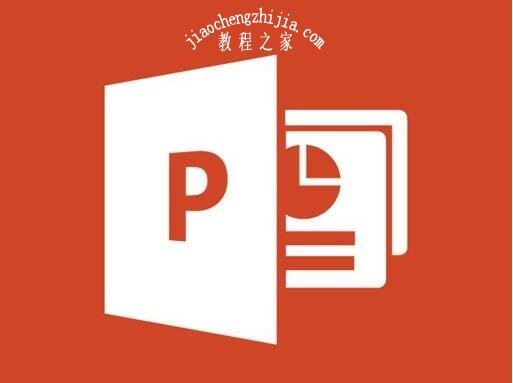- ppt图表中的元素可以设置动画效果么:飞镖形状的聚合关系PPT图表
- ppt背景图片 简约:蓝天白云海洋动物PPT背景图片
- ppt图表坐标轴颜色修改:甘特图工作时间表(13)—年度工作时间表
- ppt怎么把图片设置成一样大小:学点知识 | 6 个技巧,让你的 PPT 也能价值上千
下面的是PPT教程网给你带来的相关内容:
ppt幻灯片切换速度怎么设置:幻灯片切换.doc

为了增强幻灯片的放映效果,我们可以为每张幻灯片设置切换方式,以丰富其过渡效果。现在我们就一起来学****幻灯片的切换。幻灯片的切换是指在演示中,从一张幻灯片更换到下一张幻灯片的方式。下面我为大家演示一下如何设置幻灯片的切换效果:首先打开一个演示文稿,选定一张幻灯片。单击屏幕上方菜单栏里的“幻灯片放映”选中“幻灯片切换”,这时在屏幕的右侧会打开“幻灯片切换”任务窗口。在“应用于所有幻灯片”列表框中为我们提供了很多切换效果供我们选择,我们可以单击任意一个,看看他的效果是什么样的,注意这里有一个“随机”效果,是指由系统为我们自动随机生成一个效果。好我选择一个,比如我选择“垂直百叶窗”作为我们这一张幻灯片的切换效果。然后,我们可以在“修改切换效果”里面对效果进行修改,比如速度,我们可以来调整一下,在速度里面提供了三种速度:快速、慢速、中速ppt幻灯片切换速度怎么设置:幻灯片切换.doc,在这里我选择慢速。为幻灯片的切换配上音效,在声音里面选择一种声音,这里以风铃声为例。这样呢,这张幻灯片的切换效果就基本上设置完成了。我们可以通过屏幕下方的“播放”按钮,来预览一下这张幻灯片的切换效果。好,单击“播放”这就是这张幻灯片的切换效果。

接下来我们来设置第二张的切换效果,在这里我们选择“横向棋盘式”作为过渡的动画效果,速度选择慢速,声音选择鼓声,好第二张设置完成,我们来看看效果,单击“播放”,这就是这一张的切换效果。第三张,同样,我们选择一个动画效果,“溶解”,速度选择慢速,声音选择鼓掌,单击“播放”看一下效果。好ppt幻灯片切换速度怎么设置,这样呢,这个演示文稿的切换效果已经设置完成了,我们可以通过单击“幻灯片放映”按钮,来看一下这个演示文稿整体的效果。单击“幻灯片放映”,第一张,第二张,第三张。下面请大家暂停本教程,自己动手练****一下,为幻灯片设置切换效,添加音效,并修改切换的速度。然后家想一想“怎样设置才能使幻灯片按指定的时间自动换页?”好,现在大家开始练****好,练****结束,刚才让大家思考了“怎样设置才能使幻灯片按指定的时间自动换页?”其实这个问题很简单,我们只要在“换片方式”里进行简单的设置就可以解决该问题。换片方式是指手动换页还是自动换页。如果我们单击“单击鼠标时”复选框,则只有在按下鼠标左键时才换页,不论这张幻灯片已放映了多长时间。如果想要自动换页,可选定“每隔”复选框,并填入具体的秒数,则幻灯片每隔指定的秒数自动换页。
好,我们来试一下,在“每隔”后面,设置为3秒,单击“幻灯片放映”来看看效果,数三秒,1,2,3,这时我们可以看到幻灯片会自动地切换到下一张,而第二张由于没有设置换片方式,所以必须单击鼠标才切换到下一张,第三张同样。这就是换片方式的应用。下面请大家暂停本教程,练一练设置幻灯片的换片方式,然后大家再想一想“如果演示文稿中的幻灯片很多,不想一张一张的去设置切换效果该怎么办?”)好,练****结束,刚才让大家思考了“如果演示文稿中的幻灯片很多,不想一张一张的去设置切换效果该怎么办?”其实这个问题很好解决,我们只要在各项选定完毕后,要将此切换效果应用于全部幻灯片,单击“应用于所有幻灯片”按钮就可以了。例如,我想把第一张幻灯片的切换效果应用于所有幻灯片,选定第一张幻灯片,单击“应用于所有幻灯片”按钮就可以了。好我们来看一下效果,单击“幻灯片放映”。我们通过刚才的演示可以看到,演示文稿中的所有幻灯片过渡的动
感谢你支持pptjcw.com网,我们将努力持续给你带路更多优秀实用教程!
上一篇:ppt动画怎么设置点一下出来一个:如何利用PPT动画功能制作培训课件? 下一篇:没有了
郑重声明:本文版权归原作者所有,转载文章仅为传播更多信息之目的,如作者信息标记有误,请第一时间联系我们修改或删除,多谢。